Відправлення електронної податкової накладної контрагенту разом із зображеннями печатки організації та підпису відповідальної особи
Звертаємо вашу увагу на те, що тепер податкові накладні ви можете не виписувати і не зберігати в паперовому вигляді. З 1 липня 2012 року набрав чинності Закон України «Про внесення змін до Податкового кодексу України щодо вдосконалення деяких податкових норм» від 24 травня 2012 року № 4834-VI, що став підґрунтям для безпаперового обігу податкових накладних у майбутньому. Змінами до статті 201 Податкового кодексу України передбачено, що платник ПДВ може надавати контрагенту лише електронну податкову накладну за умови її реєстрації в ЄРПН. При цьому складання податкової накладної в паперовому вигляді не є обов’язковим.
Матеріал надано компанією «БЕСТ»
У системі «М.Е.doc» ви маєте можливість відправити податкову накладну або додаток 2 до неї разом із зображеннями вашої печатки та підпису відповідальної особи.
При відправленні податкової накладної система сформує xml-файл внутрішнього формату, що включає інформацію документа разом із зображеннями печатки та підпису. Цей xml-файл шифрується та надсилається контрагенту за допомогою прямого з’єднання через «Сервер Документооборота» або відправлення електронною поштою.
Отримавши файл, контрагент розшифровує його в системі, і документ розміщується в «Реєстрі первинних документів» системи «М.Е.Doc» (у розділі «Вхідні»).
Важливо! Жоден ваш контрагент не може змінити дані чи зображення печатки/підпису отриманого документа. У нього є лише можливість прийняти чи відхилити вашу податкову накладну.
Приклад отриманого документа наведено на рис. 1.
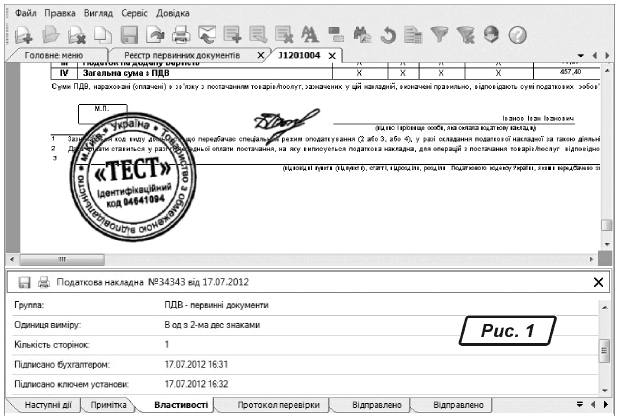
Для відправлення податкової накладної або додатка 2 вам необхідно настроїти в системі «М.Е.Doc» зразки підписів у «Картці підприємства».
Настроювання зразків підписів
Настроювання зразків підписів у системі «М.Е.Doc» відбувається на вкладці «Картка підприємства» у розділі «Зразки підписів» за допомогою «Майстра налаштування зразків підписів». Для цього вам необхідно завантажити файл з відсканованими печаткою та підписами (у форматі JPG, BMP) до системи. Для цього виконаємо такі дії:
1. У робочому вікні «Картки підприємства» (у розділі «Зразки підписів») натисніть на кнопку «Налаштування» (рис. 2).
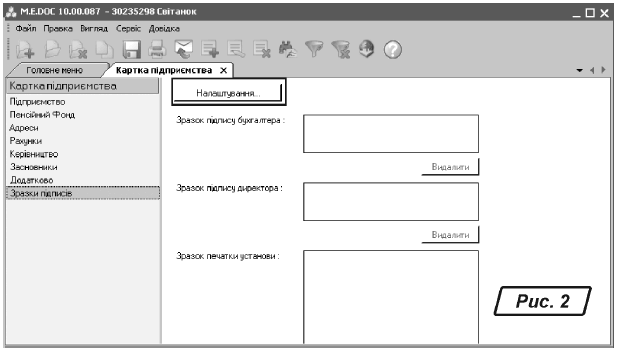
2. У вікні «Майстер налаштування зразків підписів», що відкрилося, виберіть опцію «Сканувати або завантажити зображення зразків підписів» і натисніть на кнопку «Далі» (рис. 3).
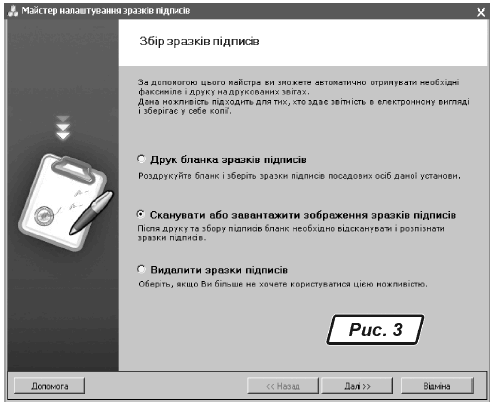
3. На наступному кроці вам буде запропоновано вибрати один із таких варіантів (рис. 4):
— «Отримати зображення зі сканера» — у разі якщо до комп’ютера підключено сканер;
— «Завантажити зображення з диска» — якщо відсканований файл зображення збережено на будь-якому носії: жорсткий диск, флеш-носії тощо. У цьому випадку вам необхідно вказати шлях до каталогу з цим файлом.
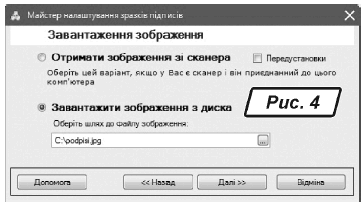
4. Після того, як ви зробили свій вибір, натисніть на кнопку «Далі».
5. У вікні з’являться зображення завантажених підписів та печатки. Поряд з ними в будь-якому місці будуть три рамки, призначені для виділення фрагментів зображення.
Вам необхідно накласти рамки на відповідні зображення, за допомогою маркерів зміни розмірів* зазначити границі кожного зразка (рис. 5) і натиснути на кнопку «Готово» (рис. 5).
* Маркер зміни розміру — один із маленьких квадратиків, що відображаються в кутах і на боках виділеного об’єкта. При перетягуванні цих маркерів змінюються розміри виділеного об’єкта.
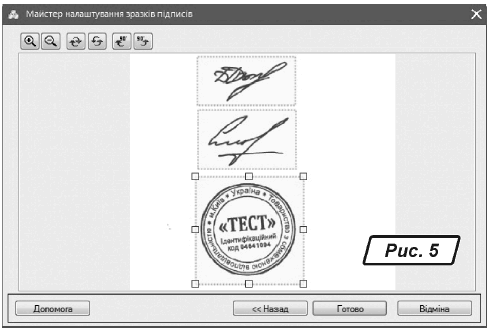
Зміни розмірів підписів з’являться безпосередньо у вікні настроювання зразків. Саме в такому вигляді підписи та печатка відображатимуться на документах після їх підписання (рис. 6).
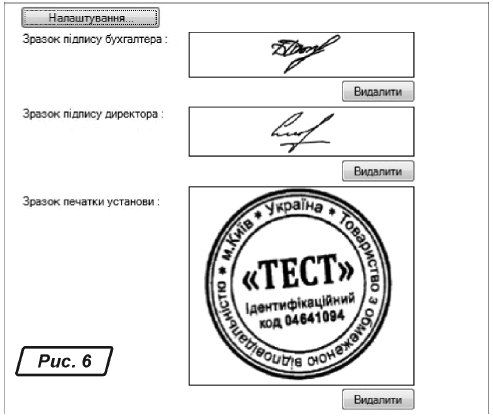
Після закінчення внесення даних збережіть «Картку підприємства». Якщо ви успішно виконали всі кроки, передбачені «Майстром налаштування зразків підписів», після підписання документа в системі «М.Е.Doc» у місцях для підпису та печатки створеного документа відображатимуться зображення завантажених вами підписів та печатки (замість напису «ЭЦП»). Це дійсно для всіх документів, де є місце для підпису. Виняток становлять первинні документи, шаблони яких створено вручну через розділ системи «Шаблони первинних документів», — акти, рахунки-фактури.
Наш майстер-клас дав вам змогу переконатися в тому, що в системі «M.E.Doc» передбачено всі нюанси, які дозволяють організувати повноцінну роботу з первинними документами в електронному вигляді відповідно до чинних законів України.
Упевнені, що ця інформація стане вам у пригоді та допоможе в роботі.
До нових зустрічей!







